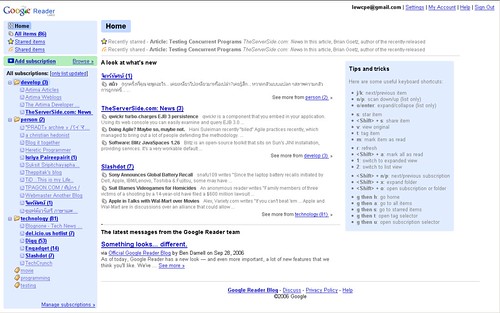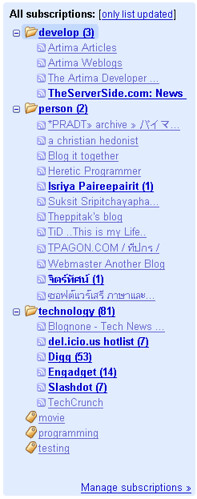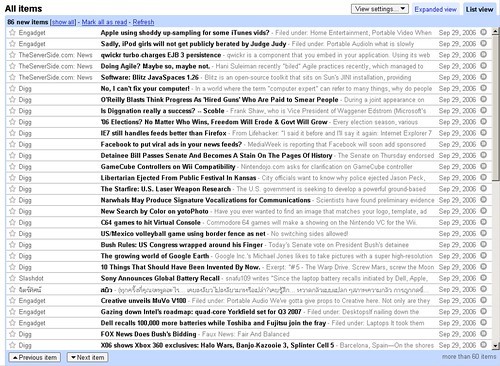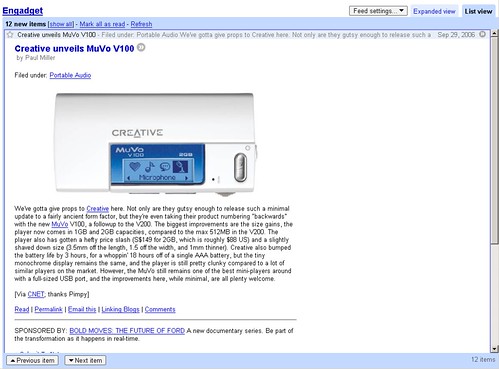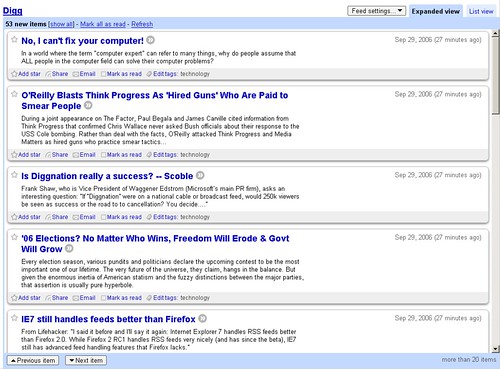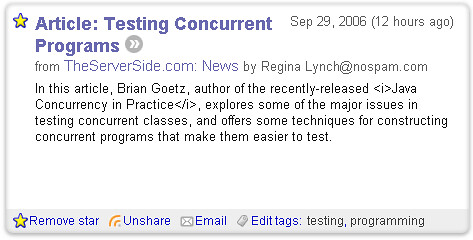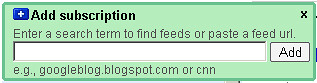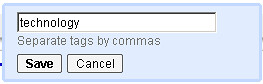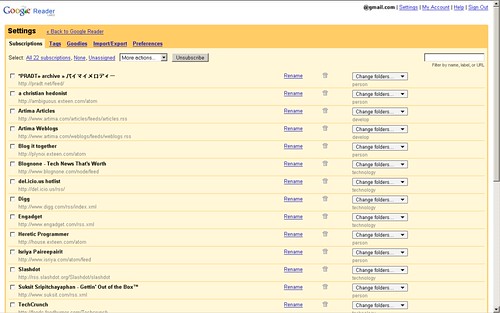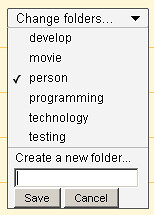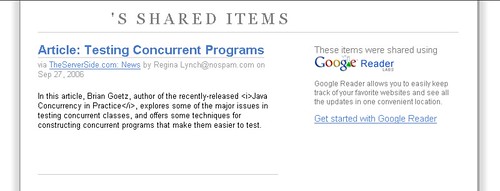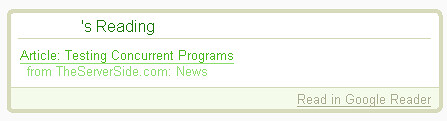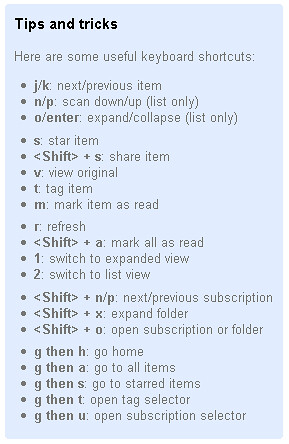กูเกิ้ลดอคส์คืออะไร อธิบายได้ง่ายนิดเดียว (Google Docs in Plain English)
บ้าน
คือที่ๆเราเก็บเครื่องมือเครื่องใช้ที่จำเป็นในชีวิตของเรา
ไม่ว่าจะเป็นเครื่องตัดหญ้า หรือเครื่องทำกาแฟ
ทุกอย่างอยู่ในพื้นที่บ้านของเรา
แน่นอนครับ
เอกสารต่างๆของเราก็ไม่ต่างกัน เอกสารอยู่ในคอมพิวเตอร์ของเรามานานเป็นปีๆ
และทุกๆคนก็มีคอมพิวเตอร์สำหรับเก็บเอกสารของตัวเอง
เวลาที่เราต้องการส่งเอกสารสักอย่าง เรามักจะแนบ (Attach)
เอกสารนั้นไปกับอีเมล และส่งอีเมลไปให้เพื่อนเรา แต่ปัญหาอยู่ตรงนี้ครับ
เวลาที่เราแนบเอกสารไปกับอีเมลเพื่อส่งให้เพื่อน เอกสารนั้นจะถูกทำสำเนา
(Copy) ไว้ ลองคิดดูอย่างนี้สิครับ
หากคุณต้องการส่งเอกสารอย่างหนึ่งไปให้เพื่อนสามคน
เอกสารเดียวกันนั้นจะต้องมีถึงสี่ก๊อบปี้
มันมีวิธีที่ดีกว่านั้นครับ และด้วยวิธีนี้คุณสามารถบอกลาการแนบเอกสารไปกับอีเมลที่แสนจะยุ่งยากได้เลย
พื้นที่
เก็บเอกสารแบบใหม่นี้ไม่ได้อยู่บนคอมพิวเตอร์ของคุณ
แต่อยู่บนเครือข่ายอินเตอร์เน็ทครับ และวิธีนี้จะทำให้การแบ่งปัน (Sharing)
และการร่วมกันใช้ (Collaborating) เอกสารเป็นเรื่องง่ายขึ้นเยอะ
แถมคุณยังควบคุมได้ด้วยว่าจะให้ใครสามารถเข้ามาดูเอกสารของคุณได้
แนว
ความคิดพื้นฐานเป็นอย่างนี้ครับ
แทนที่จะต้องแนบเอกสารต่างๆไปกับอีเมลให้วุ่นวาย
เราลองมาคิดกันดีกว่าว่าจะทำยังไง ให้เราสามารถผูกอีเมลแอดเดรส (E-mail
Address) หลายๆอันเข้ากับเอกสารๆเดียวได้
นี่แซมครับ
แซมเป็นบรรณาธิการ (Editor) ให้กับจดหมายข่าวของชุมชนที่มีชื่อว่า “เดอะ
โอ๊คทรี วิว”
และแซมต้องทำงานร่วมกับนักเขียนหลายคนที่ต้องการตีพิมพ์บทความลงในจดหมาย
ข่าวนี้ แซมชอบงานนี้มาก
แต่บางครั้งเธอก็รู้สึกหงุดหงิดที่ต้องมานั่งเสียเวลาจัดการกับบทความมากมาย
มันเป็นเรื่องที่เธอเจอบ่อยๆครับ
เพราะทุกๆเดือนนักเขียนแต่ละคนจะแนบบทความของพวกเขาเข้ากับอีเมลแล้วส่งมา
ให้เธอ เธอต้องตรวจทานบทความทั้งหมด
แล้วแนบใส่อีเมลส่งกลับไปพร้อมกับข้อติชมของเธอ
แค่บทความเดียวอาจมีบทร่างถึงหกฉบับด้วยกัน
นี่ยังไม่ได้พูดถึงอีเมลอีกนับไม่ถ้วนนะครับ
แซมมักรู้สึกปวดเศียร
เวียนเกล้ากับเอกสารแนบที่มากับอีเมลพวกนี้
เธอต้องมาคอยนั่งจดจำฉบับร่างต่างๆมากมายของบทความที่นักเขียนส่งมาให้เธอ
ยิ่งใกล้กำหนดเส้นตายใกล้เข้ามาก็ยิ่งเครียด คงต้องเปลี่ยนวิธีทำงานแล้วล่ะ
แซมตัดสินใจลองวิธีใหม่ คือ “กูเกิ้ลดอคส์” (Google Docs) แล้วมันก็เป็นอย่างนี้ครับ
ก่อน
อื่นเธอเข้าไปที่เวบเพจของกูเกิ้ลดอคส์ และสร้างชื่อผู้ใช้ใหม่ (Create
Account) จากนั้นเธอก็ล๊อคอิน (Log In) เข้าใช้
และเนื่องจากเธอมีบทความบางส่วนที่เขียนเอาไว้แล้ว เธอจึงสามารถอัพโหลด
(Upload) ฉบับร่างที่เธอมีอยู่ขึ้นไปจากคอมพิวเตอร์ของเธอได้โดยตรง
ด้วยเวลาเพียงแป๊บเดียว
กูเกิ้ลดอคส์ก็เปลี่ยนเอกสารของเธอให้กลายเป็นเอกสารออนไลน์ได้ทันที
คราว
นี้ แซมก็แค่เชิญ (Invite) ให้นักเขียนทุกคนมาร่วมกันแก้ไข (Collaborate)
เอกสารได้เลย ทำอย่างนี้ครับ เธอก็แค่กดแบ่งปัน (Share)
แล้วพิมพ์อีเมลแอดเดรสของนักเขียนลงไป จากนั้นก็คลิกที่ปุ่ม เชิญผู้ร่วมใช้
(Invite Collaborators) กูเกิ้ลดอคส์จะส่งลิงค์ (Link)
ที่ปลอดภัยเพื่อนำให้นักเขียนแต่ละคนเข้าไปหาเอกสารของแซมได้โดยตรง
แค่คลิกเดียว บรรดานักเขียนก็สามารถเข้าไปแก้ไขและเซฟเอกสารออนไลน์ได้ทันที
นี่หมายความว่าเมื่อนักเขียนชื่อจูลี่แก้ไขเอกสารนั้น
แซมจะสามารถเห็นการแก้ไขได้ทันที และเนื่องจากมีเอกสารออนไลน์ฉบับเดียว
เราจึงลืมความยุ่งยากและสับสนเกี่ยวกับฉบับร่างต่างๆ
ว่าอันไหนเก่าอันไหนใหม่ไปได้เลย
เอกสารล่าสุดรวมทั้งฉบับร่างทุกฉบับจะถูกเซฟไว้บนเวบไซท์นี้
เป็นครั้ง
แรกที่บทความต่างๆจะอยู่รวมกันในที่ๆเดียว
ซึ่งสามารถจัดระเบียบและแก้ไขได้จากคอมพิวเตอร์ทุกๆเครื่องที่ต่อเข้ากับ
เครื่องข่ายอินเตอร์เน็ท หมดปัญหาซะที
ที่เจ๋งไปกว่านั้นก็คือ
บริการนี้ไม่ได้ใช้ได้กับเอกสารธรรมดาเท่านั้น แต่ยังใช้งานกับตาราง Spread
Sheet และ พรีเซนเทชัน (Presentation) ต่างๆได้ด้วย
เอกสารทั้งสามแบบสามารถมีพื้นที่บนเวบได้
และทำงานได้เหมือนกับเอกสารของแซมได้เลย
แซมรู้สึกโล่งขึ้นเยอะเลย
ครับ
เนื่องจากเธอไม่ต้องมาจัดการกับเอกสารแนบและฉบับร่างมากมายที่ต้องมาสุ่ม
อยู่ที่เธอคนเดียวแล้ว เธอก็ทำหน้าที่เป็นบรรณาธิการได้เต็มที่
และไม่ใช่นักจัดเก็บเอกสารอีกต่อไป จดหมายข่าวฉบับหน้า
แซมไม่ต้องมายุ่งยากกับเอกสารแนบและอีเมลมากมาย
เธอเลยทำงานเสร็จก่อนเส้นตายตั้งหนึ่งอาทิตย์
การร่วมกันใช้เอกสารทำได้ง่ายๆ และไม่มีค่าใช้จ่ายด้วยครับ กูเกิ้ลดอคส์ สุดยอด!
Cr.http://www.trueplookpanya.com/true/knowledge_youtube.php?youtube_id=286
วันพฤหัสบดีที่ 6 กุมภาพันธ์ พ.ศ. 2557
วันพุธที่ 5 กุมภาพันธ์ พ.ศ. 2557
Google desktop คืออะไร
Google Desktop พลังการค้นหาทะลุทะลวง
วันนี้ผมจะมาแนะนำเครื่องมือที่น่าจะมี
ประโยชน์กับทุกๆคนให้ได้รู้จักกัน 1 ตัว นั่นก็คือ Google Desktop นั่นเอง
พูดแบบนี้แล้วกว้างครับเอาเป็นว่าผมจะแนะนำ Quick Search box
ซึ่งเป็นส่วนหนึ่งของเจ้า Google Desktop
ซึ่งเป็นเครื่องมือที่ทำให้เราเข้าถึง google ได้ง่ายขึ้น ทำให้ google
สามารถเข้ามาค้นหาไฟล์ต่างๆภายในเครื่องของเราได้อย่างง่ายดาย และรวดเร็ว
เร็วกว่าการ search ของ windows เองด้วยซ้ำไป
งั้นเรามาทำความรู้จักกับ Google Desktop กันเถอะ
เข้าไป download โปรแกรมนี้ได้ที่นี่ครับ http://desktop.google.com หลังจากนั้นเราจะได้ไอค่อน .exe ของมันมา

double click เพื่อลงมือติดตั้ง

เมื่อติดตั้งเสร็จแล้ว
เราจะได้แถบเครื่องมือที่ไม่คุ้นตาอยู่ทางด้านขวามือของหน้าจอ
ส่วนนี้เรียกว่า Google Desktop Sidebar
หน้าที่กาำรทำงานของมันก็คล้ายกับอุปกรณ์อำนวยความต่างๆ เช่น สมุดโน๊ต,
ตารางนัดหมายงาน, พยากรณ์อากาศ, ข่าววันนี้, ฯลฯ มีเยอะมากครับ
ลองไปเล่นกันดู

ภาพนี้เป็นของเล่นเพิ่มเติมในส่วนของ Google Desktop Sidebar ครับ

แต่สิ่งที่ผมแนะนำไม่ใช่ Google Desktop
Sidebar แต่เป็นสิ่งที่เรียกว่า Quick Search Box
สิ่งที่ทำให้เราค้นหาไฟล์ภายในเครื่องได้อย่างรวดเร็ว ลองกด Ctrl 2 ครั้ง
ติดๆกันดูนะครับ แล้วจะเห็น Quick Search Box ขึ้นมา

ตอนแรกจะยังโล่งๆอยู่ ไม่ว่ากดพิมพ์อะไรก็ไม่เกิดอะไรขึ้น ลองคลิกไปที่ตัวเลือก เพื่อตั้งค่าให้กับมัน

เมื่อคลิกไป โปรแกรมจะเปิด ie ให้เอง
ไม่ต้องตกใจครับ ไม่ได้ต่อเน็ตแต่อย่างใด แต่เป็นการ set up เฉยๆ
ให้ไปที่แถบเมนูด้านซ้ายมือสุด แล้วตั้งค่าให้ Quick Search Box
สามารถค้นหาไดรฟ์อะไรภายในเครื่องของเราได้บ้าง หลังจากตั้งค่าเสร็จแล้ว
ให้เราปล่อยทิ้งคอมไว้เฉยๆ เพื่อให้ Quick Search Box
ทำการเก็บข้อมูลว่าภายในเครื่องของเรามีอะไรบ้างตามที่เราตั้งค่าไว้ว่าให้
ไปค้นหาอะไร ทิ้งเอาไว้นานเหมือนกันครับ
ลองแว๊บๆมาดูก็ได้ครับว่าเสร็จรึยัง
แต่ถึงแม้ว่ายังไม่เสร็จก็สามารถใ้ช้งานได้แล้วครับ

หน้าจอของการใช้งานเมื่อ Quick Search Box
ทำการค้นหาภายในเครื่องของเราได้บางส่วน
จะเห็นว่าเราพิมพ์ไปเพียงไม่กี่ตัวอักษร ก็จะมีลิสด้านล่างขึ้นมา
ว่าสิ่งที่เราพิมพ์ไปนั้น น่าจะเป็นอะไรภายในเครื่องของเรา
ค่อนข้างสะดวกเลยทีเดียวสำหรับคนที่จัดเก็บไฟล์ไม่เป็นระเบียบ
มีไฟล์ต่างๆเยอะมาก ช่วยลดเวลาในการค้นหาได้เป็นอย่างดี และเมื่อเราลบไฟล์
หรือเพิ่มไฟล์อื่นๆภายในเครื่องของเรา Quick Search Box ก็จะเก็บข้อมูลไว้
แล้วอัพเดดตัวของมันเอง
เพื่อให้สามารถค้นหาข้อมูลภายในเครื่องของเราตามความเป็นจริงที่สุด

Cr.http://www.aspgod.com/google/google-desktop-%E0%B8%9E%E0%B8%A5%E0%B8%B1%E0%B8%87%E0%B8%81%E0%B8%B2%E0%B8%A3%E0%B8%84%E0%B9%89%E0%B8%99%E0%B8%AB%E0%B8%B2%E0%B8%97%E0%B8%B0%E0%B8%A5%E0%B8%B8%E0%B8%97%E0%B8%B0%E0%B8%A5%E0%B8%A7.html
Google finance คืออะไร
Google Finance บริการสำหรับดูข้อมูลการซื้อขายในตลาดหุ้นจากกูเกิล ได้ประกาศรองรับการดูข้อมูลของตลาดหลักทรัพย์แห่งประเทศไทย (SET)
แล้ว หลังจากการเปิดให้บริการครั้งแรกเมื่อปี 2006 (7 ปีที่แล้ว)
โดยพร้อมกันนี้ยังมีตลาดหุ้นจาก 4 ประเทศได้แก่ บราซิล, ตุรกี,
สวิตเซอร์แลนด์ และออสเตรีย ที่ทาง Google Finance
ได้เพิ่มเข้ามาในครั้งนี้อีกด้วย
สำหรับข้อมูลหุ้นไทยใน Google Finance นั้นจะมีอัตราการอัพเดทข้อมูลช้ากว่าเวลาจริงประมาณ 15 นาทีครับ

ตัวอย่างการดูราคาหุ้นใน SET ด้วย Google Finance
PTT

CPALL

SCB

Cr.http://www.9tana.com/node/google-finance-thailand/
สำหรับข้อมูลหุ้นไทยใน Google Finance นั้นจะมีอัตราการอัพเดทข้อมูลช้ากว่าเวลาจริงประมาณ 15 นาทีครับ

ตัวอย่างการดูราคาหุ้นใน SET ด้วย Google Finance
PTT

CPALL

SCB

Cr.http://www.9tana.com/node/google-finance-thailand/
Google reader คืออะไร
หลังจากที่เมื่อเช้ากูเกิลก็ประกาศเปิดตัว Google Reader โฉมใหม่
แม้อาจจะไม่สามารถเรียกเป็นเวอร์ชั่น 2.0 ได้
เพราะตัวแรกของกูเกิลนั้นอินเทอร์เฟชแย่มากจนใช้งานจริงแทบไม่ได้
แต่การกลับมาครั้งนี้
อาจจะเป็นการแสดงความสามารถของกูเกิลอีกครั้งในการดึงผู้ใช้จากบริการคู่
แข่ง เช่น Bloglines เช่นเดียวกับที่ Gmail ได้ดึงผู้ใช้จาก Yahoo! Mail
และ Hotmail ไปแล้วมหาศาล น่าสนใจว่าการปรับปรุงครั้งนี้
ดูหน้าตาซ้ายขวาแล้ว ช่างมีหลายส่วนละม้ายไปทาง Bloglines มากซะเหลือเกิน
หรือ Google Reader จะกลายเป็นเพียง Bloglines ที่เพิ่ม AJAX อีกนิดหน่อย
แล้วแปะตรากูเกิลเข้าไป มีเพียงผู้ใช้เช่นคุณเท่านั้นที่ตัดสินได้
ต้องยอมรับว่านาทีแรกนั้น ผมไม่ได้สนใจ Google Reader อะไรมากมายนัก นอกจากการทดสอบเมื่อหลายเดือนก่อน แล้วพบว่ามันเป็นเพียงอีกเว็บที่กูเกิลเอาไว้โชว์ AJAX เท่านั้นเอง หน้าตาที่ครั้งแรกดูเหมือนจะถอดแบบมาจาก Bloglines ยิ่งลดความน่าสนใจลงไปอีก แต่สิ่งหนึ่งที่เรียกความสนใจผมได้จริงๆ คือการ Export รายการบล็อกของเราออกมาเป็นไฟล์ OPML ได้ ทำให้เราไม่ต้องยึดติดกับกูเกิลตลอดไป ในกรณีที่มีทางเลือกอื่นที่ดีกว่า ผมเริ่มย้ายรายการต่างๆ เข้ามาใน Google Reader แล้วการทดสอบครั้งนี้ก็เริ่มต้นขึ้น
ต้องยอมรับว่านาทีแรกนั้น ผมไม่ได้สนใจ Google Reader อะไรมากมายนัก นอกจากการทดสอบเมื่อหลายเดือนก่อน แล้วพบว่ามันเป็นเพียงอีกเว็บที่กูเกิลเอาไว้โชว์ AJAX เท่านั้นเอง หน้าตาที่ครั้งแรกดูเหมือนจะถอดแบบมาจาก Bloglines ยิ่งลดความน่าสนใจลงไปอีก แต่สิ่งหนึ่งที่เรียกความสนใจผมได้จริงๆ คือการ Export รายการบล็อกของเราออกมาเป็นไฟล์ OPML ได้ ทำให้เราไม่ต้องยึดติดกับกูเกิลตลอดไป ในกรณีที่มีทางเลือกอื่นที่ดีกว่า ผมเริ่มย้ายรายการต่างๆ เข้ามาใน Google Reader แล้วการทดสอบครั้งนี้ก็เริ่มต้นขึ้น
รูปที่ 1 หน้าแรกหลัง login
รูปที่ 2 แถบเลือกอ่าน feed
ครั้งแรกที่เข้ามาถึงหน้าแรก ผมบอกกับตัวเองทันทีว่า
นี่มัน Bloglines เลยนี่หว่า แถมแถบเลือกดันปิดแบบ Bloglines ไม่ได้ซะอีก
(จะลอกแล้วยังลอกไม่ครบ) แต่เอาเข้าจริงๆ แล้วการวางหน้าจอโปรแกรมอ่าน Feed
นั้นก็เป็นรูปแบบนี้แทบทุกโปรแกรม
โดยเฉพาะหากรวมเอาโปรแกรมเดสก์ทอปเอาไว้ด้วยแล้ว
หน้าจอแรกเป็นจุดเริ่มต้นที่ Google Reader ทำได้ดีมาก
ด้วยการพยายามแสดงเนื้อหาที่ผู้ใช้ "อาจจะ" อยากอ่านตั้งแต่หน้าแรก ทำให้
Google Reader เป็นเหมือนเว็บสำนักข่าวส่วนตัวย่อยๆ ของเราทีเดียว
ส่วนของตัวเลือกการอ่าน feed
นั้นแม้จะเป็นแบบแผนผังต้นไม้ตามสมัยนิยม แต่ยังคงรูปแบบของ Tags
เอาไว้คล้าย Gmail ทีเดียว ใครใช้ Tags ใน Gmail บ่อยๆ น่าจะชอบในส่วนนี้
(ของผมใช้แต่ตัวเสิร์ช)
รูปที่ 3 หน้าจออ่าน feed แบบ List view
รูปที่ 4 อ่านบทความโดยคลิกที่ชื่อบทความ หรือกด j
รูปที่ 5 หน้าจออ่านแบบ Expanded view
หน้าจออ่านบทความนั้นมีสองโหมดคือ List view และ Expanded
view จุดนี้เป็นส่วนที่ทำให้ผมยอมรับอย่างแท้จริงว่า Google Reader
ตัวนี้ใช้งานได้จริงแล้ว เพราะมันให้ความสะดวกสบายในการอ่านบทความยาวๆ เช่น
Engadget ไปพร้อมๆ กับความเร็วในการอ่านบทความสั้นๆ อย่ง digg หรือ
del.icio.us และเช่นเดียวกับโปรแกรมอื่นๆ ของกูเกิล
ฟีเจอร์ทั้งหมดสามารถเข้าถึงจากคีย์บอร์ดได้โดยไม่ต้องใช้เมาส์
เช่นการเปลี่ยนโหมดนีอาจจะกด 1 หรือ 2 เพื่อสลับโหมดไปมา
การกระโดดข้ามบทความไปข้างหน้าจะใช้ปุ่ม j และย้อนหลังใช้ปุ่ม k
รูปที่ 6 เนื้อบทความ
เมื่อเข้ามาดูส่วนการแสดงบทความแต่ละบทความ จะพบว่า Google
Reader ตัวนี้เหมือนเป็นการรวมเอา Gmail เข้ากับ Bloglines ยังไงอย่างนั้น
ระบบ Star ที่ตามมาจาก Gmail ใช้งานตรงตัว ส่วน tags นั้นผมชอบกว่าของ
Gmail เสียอีกเพราะสามารถแก้ไขได้ในแบบ AJAX กันตรงๆ ที่ชอบมาก
คือการบอกเวลาในรูปแบบของ Gmail
ที่บอกว่าบทความนี้โพสมาแล้วเป็นเวลานานเท่าใหร่
แทนที่จะบอกเวลาที่โพสให้ไปนั่งนึกกันเอง
รูปที่ 7 ฟอร์มเพิ่ม feed
รูปที่ 8 ฟอร์มแก้ tags
ถ้าบอกว่ากูเกิลทำเว็บแล้วไม่มี AJAX
อาจจะเป็นกูเกิลตัวปลอม เช่นเดียวกับโปรแกรมอื่นๆ Google Reader
ยังคงสามารถเพิ่ม feed ได้โดยการคลิกสองครั้ง และกรอกชื่อเว็บเท่านั้น
ที่ดูเจ๋งคือมันสามารถค้นหา feed ที่น่าจะใช้ feed ที่เราต้องการได้
เช่นการใส่ข้อความเพียงว่า Blognone ไปสั้นๆ ในกรณีที่มีเพียง feed
เดียวที่ตรงกับข้อความที่เราใส่มันจะเพิ่มเข้ามาให้ทันที แต่หากพบหลาย feed
ก็จะแสดงรายการให้เลือก
การแก้ tags เป็นส่วนที่ผมอยากให้ Gmail เป็นแบบนี้บ้าง
ด้วยการใช้ฟอร์มกรอกแบบ Free Tagging ทำให้เราสามารถพิมพ์ Tag
ที่เราคิดว่าเกี่ยวข้องได้ทันที
รูปที่ 9 หน้าจอจัดการ feed
ส่วนการจัดการ feed จริงๆ แล้วก็ไม่ได้ต่างจากโปรแกรมอื่นๆ
ของกูเกิลมากมาย แต่ความประทับใจส่วนตัวคือปุ่มเลือกแบบ Unassigned
ที่ได้ใช้ค่อนข้างบ่อย เพราะกูเกิลให้เพิ่ม feed ได้โดยไม่ต้องตั้งค่าอะไร
ส่วนนี้ทำให้การย้าย feed จาก Bloglines ง่ายขึ้นเป็นกอง ด้วยการเพิ่ม feed
ในทีละหมวด แล้วเลือก Unassign แล้วย้ายเข้าหมวดเดียวกัน
เรียบร้อยโรงเรียนจีน....
รูปที่ 10 เลือก folder ให้กับ feed
อย่างที่เล่าไปก่อนหน้านี้แล้วว่าการจัดการ feed ใน Google
Reader นั้นมีทั้งแบบ Tags และแบบ Folders โดยทั่วไปแล้วการเลือก Tags
นั้นใช้จัดการบทความแต่ละบทความเป็นหลัก ส่วน Folders นั้นก็จัดการเป็นราย
feed ไป แต่ตรงนี้เวลาเลือก folder ให้ใช้ชื่อเดียวกับ Tags แล้ว Tags
นั้นจะทำตัวเหมือนเป็น Folders ไปในตัว ออกจะงงๆ แต่ลองเล่นๆ
ดูน่าจะพอเข้าใจในการจัดการแบบแปลกๆ ซักหน่อยตรงนี้
รูปที่ 11 หน้าเว็บแชร์บทความ
รูปที่ 12 เว็บคลิปสำหรับแชร์บทความบทเว็บ
ฟีเจอร์หนึ่งที่ผมมองว่า "เท่ห์" (กินไม่ได้...) ของ
Google Reader คือส่วนการแชร์บทความ
แทนทีจะเป็นการให้คนอื่นมาดูว่าเราอ่านอะไรบ้างแบบเว็บอื่นๆ เช่น Bloglines
หรือ del.icio.us
แต่กูเกิลให้ผู้ใช้เลือกบทความที่คิดว่าเจ๋งไปช่วยกันเผยแพร่
ทั้งในรูปแบบเว็บสำเร็จ และเว็บคลิปให้เราเอาไปแปะบนเว็บของเราเอง พร้อมๆ
กับมี feed ให้อีกด้วย แม้จะดู "เจ๋ง" ดี แต่ตรงนี้คงเอาไว้เท่ห์ๆ
มากกว่าจะใช้งานจริงจังอะไร
รูปที่ 13 รายการคีย์บอร์ดที่รองรับ
รูปที่ 14 รายการ feed ให้เลือกเมื่อเลือกผ่านคีย์บอร์ด
อย่างที่เล่าไปตอนต้นๆ
ว่าเราสามารถใช้คีย์บอร์ดเข้าถึงได้แทบทุกหน้าจอใน Google Reader
นับเป็นจุดแข็งที่ปฏิเสธไม่ได้ โดยเฉพาะคนชอบใช้คีย์บอร์ดอย่างผมด้วยแล้ว
แม้จะมีข้อจำกัดที่เป็นเว็บแอพลิเคชั่นที่ไม่สามารถเข้าถึงปุ่ม Ctrl หรือ
Alt ได้ แต่โดยทั่วไปแล้วการใช้คีย์บอร์ดใช้งาน Google Reader
นั้นก็ใช้งานได้ดี หน้าจอเลือก feed ที่ป๊อปขึ้นมาเมื่อเราเลือกรายการ feed
ใช้งานค่อนข้างง่าย แต่ตรงนี้คงต้องอาศัยการจำกันสักหนอ่ย
บทสรุป
โดยรวมแล้วแม้ Google Reader
จะไม่สามารถสร้างนวัตกรรมที่เหนือชั้นจากบริการเดิมๆ
ที่เราใช้งานได้อย่างเด่นชัดนัก แต่ส่วนตัวผมแล้วยังคงแนะนำให้คนอื่นๆ
ใช้งานมันได้อย่างเต็มปาก เพราะด้วยฟีเจอที่รองรับมาตรฐานเช่น OPML
ที่ผู้บริการบนเว็บรายอื่นไม่ค่อยมี
ทำให้เราไม่ต้องติดกับบริการของกูเกิลเมื่อเราต้องการย้ายออกในอนาคต
การตอบสนองของเว็บที่ค่อนข้างเร็ว และอินเทอร์เฟชที่ตรงไปตรงมากว่า
โดยกับผู้ใช้ Gmail เดิม
Cr.http://www.blognone.com/node/3064
Google chrome คืออะไร
Google Chrome คือ บราว์เซอร์ใหม่จาก Google

ก่อนอื่น ขออธิบายนิดนึงนะครับ ว่า Google Chrome คืออะไร (ใครรู้แล้วข้ามย่อหน้านี้เลยนะครับ)
Google Chrome คือเว็ป บราวเซอร์ (Web browser) ที่สร้างขึ้นโดย Google (พวกเดียวกับ IE,Firfox,Opera)
Google Chrome สุดยอด web browser ตัวใหม่ที่เปิดตัวออกมาให้ download google chrome มาติดตั้ง และใช้งานกันจากผู้ที่ได้ลองใช้ ส่วนใหญ่ก็ต่างชื่นชมในความสามารถที่ทำงานได้รวดเร็ว (เร็วกว่า firefox, IE) และ ที่สำคัญกินทรัพยากร RAM น้อยกว่า browser อย่าง Firefox แต่ก็มีข้อเสียคืดถ้าเปิด Flash Video แล้ว กินทรัพยากรมากว่า Browser ตัวอื่นๆ
ข้อเสียก็มีบ้าง และที่สำคัญขาด Plugin ทำให้การใช้งานจริงล่าช้า เช่น ขาด Delicious Plugin, Google Toolbar (ซึ่งไม่น่าขาด) แต่ก็อย่างว่านะครับ เพราะ Google Chrome ตัวนี้ เป็นแค่ตัวสำหรับเรียกน้ำย่อยเฉยๆ รอของจริงน่าจะ perfect มากๆ

การ ติดตั้งก็ไม่มีอะไรมากมาย เพียงแค่เข้าไปในเว็บของทางกูเกิล ( http://www.google.com/chrome ) อ่านเอกสารข้อตกลงการใช้งานกันเล็กน้อย ก็เริ่มดาวน์โหลดมาใช้งานได้เลย
Cr. http://www.oknation.net/blog/print.php?id=440543
Google scholar คืออะไร
แนะนำเว็บไซต์การสืบค้นข้อมูลวารสารวิชาการ “Google scholar”
ในการค้นหางานเขียนทางวิชาการเพื่อใช้ประกอบการเขียนผลงานทางวิชาการในการ เลื่อนระดับขึ้นสู่ตำแหน่งที่สูงขึ้น เราสามารถค้นหาข้อมูลได้จากแหล่งข้อมูลต่าง ๆ อาทิเช่น Microsoft Academic Search , Web of Science หรือทางเว็บไซต์ Thai Journals Online ซึ่งเว็บไซต์ดังกล่าวจะมีข้อมูลเกี่ยวกับบทความทางวิชาการที่เราต้องการ ในที่นี้ผู้เขียนจะขอแนะนำเว็บไซต์ในการค้นหาบทความทางวิชาการที่มี ประสิทธิภาพอีกช่องทางหนึ่งนั่นคือ Google scholar http://scholar.google.co.th/
Google Scholar เป็นวิธีที่ง่ายๆ ในการค้นหางานเขียนทางวิชาการได้อย่างกว้างขวาง คุณสามารถค้นหาในสาขาวิชาและแหล่งข้อมูลต่างๆ มากมายได้จากจุดเดียว : บทความ peer-reviewed วิทยานิพนธ์ หนังสือ บทคัดย่อ และบทความจากสำนักพิมพ์ทางวิชาการแวดวงวิชาชีพ ที่เก็บร่างบทความ มหาวิทยาลัย และองค์กรด้านการศึกษาอื่นๆ Google Scholar ช่วยให้คุณสามารถระบุการค้นคว้าที่เกี่ยวข้องมากที่สุดในโลกแห่งการค้นคว้า วิจัยทางวิชาการ
(ที่มา : http://www.google.co.th/intl/th/scholar/about.html , online 25 ก.ค. 2556)
 วิธีการเข้าถึงเว็บไซต์ Google Scholar
วิธีการเข้าถึงเว็บไซต์ Google Scholar
ให้เราพิมพ์ ชื่อเว็บไชต์ “http://scholar.google.co.th/” ที่ช่อง address bar ของโปรแกรมในการท่อง Internet ต่าง ๆ เช่น Internet Explorer , Google Chrome , Safari เป็นต้น ซึ่งจะแสดงเว็บไซต์ดังกล่าวตามรูปที่ 1
รูปที่ 1 แสดงการเข้าถึงเว็บฯ ด้วย โปรแกรม Internet Explorer
เมื่อเราเข้าเว็บไชต์ Google Scholar มาได้แล้ว จะมีช่องทางในการค้นหาได้หลายรูปแบบดังรูปที่ 2


รูปที่ 2 แสดงช่องในการค้นหาบทความทางวิชาการ
เช่น เราต้องการค้นหาบทความที่เกี่ยวกับ “การเขียนโปรแกรม” ในช่วงเวลา
ระหว่างปี คศ. 2000 ถึง คศ. 2013 เราสามารถค้นหาข้อมูลดังกล่าวได้
ตามรูปที่ 3
รูปที่ 3 แสดงการค้นหาบทความเกี่ยวกับ “การเขียนโปรแกรม” ระหว่างปี คศ.2000 – คศ.2013

รูปที่ 4 ผลลัพธ์ของการค้นหาบทความ (เมื่อเลือกการแสดงในหน้าที่ 3)
และถ้าเราสนใจบทความที่เกี่ยวข้อง เราก็คลิ๊กไปที่ชื่อบทความนั้น ๆ
ก็จะเข้าไป link เว็บไซต์ของบทความนั้น
ๆ ซึ่งในกรณีที่เจ้าของบทความได้อนุญาตให้เปิดเผยบทความนั้น ๆ
ผ่านทางสาธารณะ เราก็สามารถที่จะดูบทความนั้น ๆ ได้ ตัวอย่างเช่น
สมมติว่าเราสนใจบทความที่ชื่อเรื่อง “โปรแกรมคอมพิวเตอร์ช่วยสอนเรื่องระบบอวัยวะภายในของกบ”
ก็จะเข้าไปสู่เว็บไซต์หน่วยงานเจ้าของบทความนั้นๆ
ที่ทำการเผยแพร่ตามรูปที่ 5
และเมื่อคลิ๊กเลือกดูก็จะได้รับบทความดังกล่าวเพื่อนำมาใช้เป็นกรณีศึกษา
ประกอบในการเขียนผลงานทางวิชาการต่อไป ตามรูปที่ 6
รูปที่ 5 แสดงเว็บไซต์ของหน่วยงานที่ทำการเผยแพร่ข้อมูลทางวิชาการ

รูปที่ 6 แสดงรายละเอียดของบทความทางวิชาการ
แหล่งอ้างอิง 1.Google scholar สืบค้นเมื่อ 25 กรกฎาคม 2556, จาก http://scholar.google.co.th/
2.คลังความรู้มหาวิทยาลัยเกษตรศาสตร์ สืบค้นเมื่อ 25 กรกฎาคม 2556, จาก
http://www.anchan.lib.ku.ac.th/kukr/handle/003/18642
3.โปรแกรมคอมพิวเตอร์ช่วยสอน เรื่อง ระบบอวัยวะภายในของกบ สืบค้นเมื่อ 25 กรกฎาคม 2556, จาก
http://www.anchan.lib.ku.ac.th/kukr/bitstream/003/18642/1/KC4405024.pdf
Google map API คืออะไร
Google Maps API คืออะไร
Google Maps เป็นแอพพลิเคชั่นตัวหนึ่งที่อยู่บนเว็บไซต์ของ Google และให้บริการในการค้นหาแผนที่หรือระบุบอกตำแหน่งบริษัทฯหรือร้านค้าของท่านหรือสถานที่,จุดนัดหมายเป็นต้น
API ย่อมาจาก Application Programing Inteface ถ้า ผมจะอธิบาย มันก็คือการที่ผู้ใช้ (Client) สามารถเรียกใช้ข้อมูล(Data)/ความสามารถ(Method) ของอีกโปรแกมหนึ่ง(หรือเวบหนึ่ง) ผ่านทางช่องทางใด ช่องทางหนึ่ง ที่ผู้ให้บริการ(Service provider)ได้กำหนดไว้ โดยที่ผู้ใช้งาน ไม่ต้องรู้หรือเข้าใจว่า มันทำงานยังไงแค่รู้ว่าจะเรียกดูข้อมูลหรือเรียกใช้บริการนั้นยังไงสร้างการ เชื่อมต่อยังไง ส่งข้อมูลอะไรให้บ้าง และจะได้ผลลัพธ์ออกมายังไงประมาณนนีครับ
สรุปคำว่า Google Maps API นั้นเป็นบริการของ Google อีกรูปแบบหนึ่งที่เราสามารถนำข้อมูลของ Google Maps ที่ทาง Google เข้าให้บริการโดยส่วนมากจะนำมาใช้กับเว็บไซต์ของบริษัทฯหรือเว็บไซต์ห้าง ร้านต่างๆเพื่อเป็นอีกช่องทางที่ให้ลูกค้ารู้ว่าบริษัทฯหรือห้างร้านนั้น อยู่ที่ใดของประเทศ
การที่เราจะนำแผนที่ของ Google มาใส่ลงในเว็บไซต์ของเรานั้น ถ้าเป็น Google Maps Version 2 เราต้องทำการข้อ Key ก่อนโดยไปที่นี้ครับ http://code.google.com/intl/th/apis/maps/signup.html ส่วน Google Maps Version 3 นั้นไม่ต้องทำการข้อ Key แต่อย่างใด
ตัวอย่างโค้ด Google Maps v.3 พื้นฐาน แสดงแผนที่ประเทศไทย
ขออภัย : สำหรับสมาชิกเท่านั้น, สมาชิกกรุณาเข้าระบบก่อนตัวอย่างโค้ด Google Maps v.2 พื้นฐาน แสดงแผนที่ประเทศไทย
ก่อนอื่นเราต้องขอ Key โดยคุณต้องมี บัญชี Google อยู่แล้วด้วย
Cr.http://www.gookgoo.com/knowledge/Google%20Maps%20API%20%E0%B8%84%E0%B8%B7%E0%B8%AD%E0%B8%AD%E0%B8%B0%E0%B9%84%E0%B8%A3.html
Google play คืออะไร
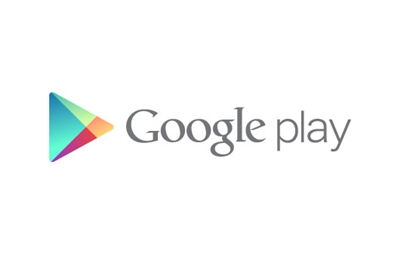
เรียบเรียงข้อมูลโดยกระปุกดอทคอม
ขอขอบคุณภาพประกอบจาก Google Play
สำหรับผู้ใช้งานแอนดรอยด์มือใหม่ ที่เพิ่มใช้งานสมาร์ทโฟนแอนดรอยด์เป็นครั้งแรกและอาจจะไม่คุ้นเคยกับระบบ ปฏิบัติการแอนดรอยด์ เช่น อยากจะโหลดแอพฯ โหลดเกม มาติดตั้งลงบนเครื่อง แต่ไม่รู้ว่าจะโหลดจากที่ไหน ซึ่งระบบปฏิบัติการบนสมาร์ทโฟนจะมีบริการที่เรียกว่า App Store หรือศูนย์รวมแอพพลิเคชั่นต่าง ๆ ที่ให้บริการสำหรับผู้ใช้งาน เช่น App Store ของแอปเปิลที่ให้บริการสำหรับผู้ใช้งาน iPhone, iPad และ iPod หรือ Marketplace ของโมโครซอฟท์ที่ให้บริการสำหรับผู้ใช้งานสมาร์ทโฟนที่ใช้ระบบปฏิบัติการ Windows Phone เป็นต้น ส่วนระบบปฏิบัติการแอนดรอยด์ก็มี App Store เป็นของตัวเองเช่น โดยมีชื่อว่า Google Play Store

ตัวอย่างหน้าเว็บ Google Play Store
Google Play คือ เป็นบริการใหม่ที่เพิ่งเปิดตัวได้ไม่นาน โดยทางกูเกิลได้รีแบรนด์จากบริการเดิมที่มีอยู่แล้วอย่าง Android Market ทำการปรับโฉมใหม่ทำให้ Google Play กลายเป็นศูนย์รวมคอนเทนต์ต่าง ๆ ของกูเกิล เช่น เพลง แอพพลิเคชั่น หนังสือ เกมและอื่น ๆ ที่กูเกิลตั้งใจจะทำเป็นแหล่งดาวน์โหลดทุกอย่างที่กูเกิลมี โดยมีลักษณะคล้าย ๆ กับ Apple iTunes ของทางฝั่งแอปเปิลนั่นเอง โดย Google Play ถูกแบ่งออกเป็น 4 ส่วนด้วยกัน คือ
สำหรับผู้ใช้งานแอนดรอยด์สามารถเข้าใช้งาน Google Play ได้จากแอพฯ บนสมาร์ทโฟนหรือใช้งานผ่านทางเว็บไซต์ Google Play ก็ได้ โดยไปที่ https://play.google.com/store
Cr.http://android.kapook.com/view51076.html
Google talk คืออะไร
แนะนำโปรแกรมแชตใหม่ Google Talk ทันสมัยน่าใช้จาก Google
 กรกฎาคม 14th, 2011
กรกฎาคม 14th, 2011  oasack
oasack
แนะนำโปรแกรมแชตฟรี Google talk ทันสมัยน่าใช้ไม่น่ารำคาญจาก Google
ปัจจุบันนี้ โปรแกรม IM ที่ได้รับความนิยมสูงสุดของทั่วโลกก็คงจะเป็น MSN Messenger ซึ่งต้องยอมรับว่ามันมีหน้าตาที่สวยงาม ลูกเล่นเยอะ มีผู้ใช้แยะ อ้าว แน่นอนละครับเพราะมันเป็นผลผลิตจากไมโครซอฟท์ ที่ตอนแรกมีการแอบยัดใส่มาในวินโดว์สตั้งแต่ตอนติดตั้งเลยด้วยซ้ำ แต่ตอนหลังโดนทางรัฐบาลสหรัฐบังคับให้เอาออก ก็สายไปเสียแล้ว เพราะคุณพี่เขาพ่วงไปกับ Hotmail ซึ่งใช้ชื่อ พาสเวิร์ดเดียวกันก็เล่นได้ ไม่ต้องสมัครใหม่ แค่นี้ก็ทำให้ผู้ใช้ตอนนี้มีอยู่เป็นสิบ ๆ ล้านคนทั่วโลก และมีแนวโน้มจะเพิ่มขึ้นตลอดเวลา ถือว่าเป็น IM อันดับ 1 ในตอนนี้
แต่ตอนนี้มีโปรแกรมคู่แข่งมหาประลัยมาแล้ว มันคือ Google talk
ข้อได้เปรียบของ Google talk คืออะไร ข้อแรกคือ มันเป็น IM ที่มาแนวเดียวกับ MSN กล่าวคือ ถ้าคุณไปสมัครสมาชิก Gmail ของ Google คุณก็จะได้รับสิทธิในการใช้ Google talk ทันทีโดยไม่ต้องสมัครใหม่ โดยที่ Gmail นั้นมีพื้นที่ให้ใช้งานมากมายถึง 7 กิกะไบต์!!! เหนือกว่า Hotmail เอาเป็นว่า ถ้าคุณอยากได้พื้นที่เมล์เยอะแบบพอเพียงไม่ต้องมานั่งไล่ลบเมล์เก่าๆเปลี่ยน ไปใช้ Gmail ย่อมเป็นทางเลือกที่ดีกว่า และฟรีเหมือนกัน
ข้อได้เปรียบข้อที่สอง และเป็นข้อที่ผมชอบมากที่สุดของ Google talk ก็คือ ความสามารถในการสื่อสารด้วยเสียงผ่านเน็ต หรือ จะเรียกง่าย ๆ ว่าการพูดคุยเหมือนโทรฯ ผ่านเน็ตไปยังคู่สนทนาที่ใช้ Google talk เหมือนกันนั้น ทำได้ดีมาก เรียกว่าดีกว่า MSN มากมายมหาศาล คุณภาพเสียงชัดเจน ไม่ดีเลย์ฟังไม่รู้เรื่อง ไม่อยากจะโอเวอร์ แต่ผมได้ใช้คุยกับเพื่อนที่อยู่อเมริกา พบว่าคุยกันเหมือนโทรศัพท์เผลอๆ ดีเลย์น้อยกว่าโทรศัพท์พื้นฐานเสียอีก! เหล่านี้คุณสามารถใช้ได้เลย แค่มีลำโพงกับไมค์เท่านั้น ก็ใช้ได้ ไม่ต้องตั้งค่าอะไรวุ่นวาย เวลาจะโทรฯ คุยกันก็แค่คลิกที่ชื่อเพื่อนของคุณบน List แล้วก็กด call ก็สามารถคุยกันแบบเสียงได้ แล้วอย่างที่บอกครับว่า มันฟรีทุกรายการ จะโทรฯ คุยกับเพื่อน กับแฟน กับกิ๊ก ฯลฯ ผ่านเน็ต ไม่ต้องกลัวค่าโทรฯ ตามมากินหัวตอนปลายเดือน เรียกว่าสะดวก และถูกกระเป๋ามาก ๆ

ดาวน์โหลดโปรแกรมคลิกที่นี่เลยครับ >> Download Google Talk
Add มาคุยกับผมได้ที่ ackcsc@gmail.com
ตอนหน้าพบกับ การเริ่มต้นใช้งาน Google Talk แล้วเจอกันครับ
Cr.http://services.csc.ku.ac.th/web/oaskm/?p=107
ปัจจุบันนี้ โปรแกรม IM ที่ได้รับความนิยมสูงสุดของทั่วโลกก็คงจะเป็น MSN Messenger ซึ่งต้องยอมรับว่ามันมีหน้าตาที่สวยงาม ลูกเล่นเยอะ มีผู้ใช้แยะ อ้าว แน่นอนละครับเพราะมันเป็นผลผลิตจากไมโครซอฟท์ ที่ตอนแรกมีการแอบยัดใส่มาในวินโดว์สตั้งแต่ตอนติดตั้งเลยด้วยซ้ำ แต่ตอนหลังโดนทางรัฐบาลสหรัฐบังคับให้เอาออก ก็สายไปเสียแล้ว เพราะคุณพี่เขาพ่วงไปกับ Hotmail ซึ่งใช้ชื่อ พาสเวิร์ดเดียวกันก็เล่นได้ ไม่ต้องสมัครใหม่ แค่นี้ก็ทำให้ผู้ใช้ตอนนี้มีอยู่เป็นสิบ ๆ ล้านคนทั่วโลก และมีแนวโน้มจะเพิ่มขึ้นตลอดเวลา ถือว่าเป็น IM อันดับ 1 ในตอนนี้
แต่ตอนนี้มีโปรแกรมคู่แข่งมหาประลัยมาแล้ว มันคือ Google talk
ข้อได้เปรียบของ Google talk คืออะไร ข้อแรกคือ มันเป็น IM ที่มาแนวเดียวกับ MSN กล่าวคือ ถ้าคุณไปสมัครสมาชิก Gmail ของ Google คุณก็จะได้รับสิทธิในการใช้ Google talk ทันทีโดยไม่ต้องสมัครใหม่ โดยที่ Gmail นั้นมีพื้นที่ให้ใช้งานมากมายถึง 7 กิกะไบต์!!! เหนือกว่า Hotmail เอาเป็นว่า ถ้าคุณอยากได้พื้นที่เมล์เยอะแบบพอเพียงไม่ต้องมานั่งไล่ลบเมล์เก่าๆเปลี่ยน ไปใช้ Gmail ย่อมเป็นทางเลือกที่ดีกว่า และฟรีเหมือนกัน
ข้อได้เปรียบข้อที่สอง และเป็นข้อที่ผมชอบมากที่สุดของ Google talk ก็คือ ความสามารถในการสื่อสารด้วยเสียงผ่านเน็ต หรือ จะเรียกง่าย ๆ ว่าการพูดคุยเหมือนโทรฯ ผ่านเน็ตไปยังคู่สนทนาที่ใช้ Google talk เหมือนกันนั้น ทำได้ดีมาก เรียกว่าดีกว่า MSN มากมายมหาศาล คุณภาพเสียงชัดเจน ไม่ดีเลย์ฟังไม่รู้เรื่อง ไม่อยากจะโอเวอร์ แต่ผมได้ใช้คุยกับเพื่อนที่อยู่อเมริกา พบว่าคุยกันเหมือนโทรศัพท์เผลอๆ ดีเลย์น้อยกว่าโทรศัพท์พื้นฐานเสียอีก! เหล่านี้คุณสามารถใช้ได้เลย แค่มีลำโพงกับไมค์เท่านั้น ก็ใช้ได้ ไม่ต้องตั้งค่าอะไรวุ่นวาย เวลาจะโทรฯ คุยกันก็แค่คลิกที่ชื่อเพื่อนของคุณบน List แล้วก็กด call ก็สามารถคุยกันแบบเสียงได้ แล้วอย่างที่บอกครับว่า มันฟรีทุกรายการ จะโทรฯ คุยกับเพื่อน กับแฟน กับกิ๊ก ฯลฯ ผ่านเน็ต ไม่ต้องกลัวค่าโทรฯ ตามมากินหัวตอนปลายเดือน เรียกว่าสะดวก และถูกกระเป๋ามาก ๆ

ดาวน์โหลดโปรแกรมคลิกที่นี่เลยครับ >> Download Google Talk
Add มาคุยกับผมได้ที่ ackcsc@gmail.com
ตอนหน้าพบกับ การเริ่มต้นใช้งาน Google Talk แล้วเจอกันครับ
Cr.http://services.csc.ku.ac.th/web/oaskm/?p=107
Google plus คืออะไร
google plus คืออะไร (Google+)
- 99
- Share

Google+ (Google Plus) คือโครงการของ Google ที่มีความพยายามมานานหลังจากมีการออกมายอมรับก่อนหน้านั้นว่า Google ขยับตัวช้าไปในเรื่องนี้แถมยังมีข้อเสนอพิเศษให้กับพนักงานที่สามารถคิดโครงการ Social Networks ให้ออกมาประสบความสำเร็จอีกด้วย
โดยก่อนหน้านี้เราคงเห็นปุ่ม Google + ที่เปิดตัวกันไปก่อนหน้านี้แล้วซึ่งหลายคนก็ยังมีข้อสงสัยกันอยู่ว่ากดไปแล้วมันจะได้อะไรแหล่งปลายทางของข้อมูลที่กด Google+
นั้นจะไปอยู่ที่ไหน
วันนี้ทาง Google เปิดตัว Social Networks ของตัวเองแล้วโดยใช้ชื่อว่า Google + (Plus) นั่นเองโดยเข้าไปเล่นกันได้ที่ https://plus.google.com

Google + ใช้ชื่อ Tagline เอาไว้ว่า “Real-life sharing, rethought for the web” ซึ่งแน่นอนนี่คือคำเฉลยของข้อมูลจากปุ่ม Google+ ที่ออกมาก่อนหน้านี้
จะ เห็นว่าใน Google + นั้นมีการใช้คำว่า +Circles คือระบบเพื่อนนั่นเองที่จะสามารถสร้างกลุ่มเพื่อนเพื่อแลกเปลี่ยนข้อมูลกัน ได้ และสามารถกำหนดเป็นกลุ่มๆได้ อย่างเช่น “เพื่อน”, “ครอบครัว” และกำหนดจำนวนคนในกลุ่มได้มากกว่า 100 คนเพื่อใช้พูดคุยกันบนโลกออนไลน์ได้
ต่อ จากนั้นก็เป็นเรื่องของการพูดคุยกันใน Google + โดยจะทีการใช้ชื่อว่า +Sparks ที่มันจะคอยทำหน้าที่กำหนดสิ่งที่เราสนใจต่างๆเพื่อเข้าไปแชร์ ดูข้อมูลหรือสนทนาได้ (แบบ Group ) ยกตัวอย่างเช่นเราสนใจเรื่อง “รถยนต์”, “การ์ตูน”, “แฟชั่น” เป็นต้น ซึ่งเราสามารถระบุสิ่งที่ชื่นชอบเหล่านั้นได้แล้วก็จะมีข้อมูล feed เข้ามาให้เราได้ดู คล้ายหลักการการเป็น Fan ของ Facebook นั้นเองที่เรากด Like แล้วเมื่อต้นทางมีการอัพเดทข้อมูลเราก็จะได้เห็นด้วย แต่ +Sparks จะดึงข้อมูลจาก Internet ที่มากกว่าผ่านปุ่ม Google + เข้ามาแสดงผลด้วยซึ่งมันรองรับภาษาถึง 40 ภาษาในช่วงการเปิดตัวนี้เลย
ฟีเจอร์ต่อไปนี้ถือว่าหลายคนคงชื่นชอบนั้นคือ +Hangouts ฟังชื่อก็รู้แล้วว่ามันต้องเจ๋งแน่ๆ เพราะมันเป็นการกำหนดอนาคตว่าเราต้องการจะไปปาร์ตี้ (ไปทำอะไรก็แล้วแต่) โดยเพื่อนๆสามารถเห็นว่าเรา “ว่าง” พร้อมที่จะออกไปสนุกสนานเรียกให้เพื่อนๆเข้ามาสนุกกับเราด้วย หรือจะเรียกว่ามันคือฟีเจอร์นัดพบก็ว่าได้ แต่มันก็ไม่จำเป็นแค่เพื่อนเท่านั้นที่จะมาเจอกัน เพื่อนของเพื่อนหรือจะใครต่อใครก็ได้เช่นกัน
ขาดไม่ได้เลยในยุคนี้คือ Chat และแน่นอน Google ให้ความสำคัญกับฟีเจอร์นี้พอสมควรโดยใช้ชื่อฟีเจอร์นี้ว่า + Huddle ซึ่งมันสามารถทำการพูดคุยกันเป็นกลุ่มๆได้ด้วยเหมาะสำหรับการทำเป็น Gang ซึ่งถ้าหลายคนเคยใช้งาน BlackBerry Messenger คงคุ้นกับการสนทนาเป็น Group messaging นี้ดี
และเพื่อให้ Google + สมบูรณ์แบบก็จะต้องมีบนมือถือด้วยโดย Google + พร้อมให้ดาวน์โหลดไปใช้บนมือถือที่เรียกว่า +Mobile โดยมีฟีเจอร์ต่างๆที่กล่าวมาข้างต้นครบสมบูรณ์บนมือถือกันเลย ซึ่งในอนาคตมันคงจะเข้าไปอยู่บนระบบ Android ที่เป็นระบบปฏิบัติการบนมือถือของ Google อีกด้วย โดยไปดาวน์โหลดมาใช้งานกันได้แล้วที่ A ndroid market
ว่าแล้วก็ไปลองใช้ Social Networks ตัวล่าสุดนี้กันเลยว่าจะสู้ Facebook อย่างที่ทาง Google คาดหวังไว้หรือไม่
ขณะนี้ (13 กค.54) ผู้ใช้ google+ มียอดคนใช้ถึง 10 ล้านคนทั่วโลกแล้ว
Cr.http://www.kwamru.com/95
Google analytics คืออะไร
 Google Analytics ตัวเก็บสถิติเกี่ยวกับผู้เข้าชมเว็บไซต์
พฤติกรรมของคนที่เข้าเยี่ยมชมเว็บไซด์
รวมทั้งติดตามประสิทธิภาพของแคมเปญการโฆษณา Adwords
หรือโปรแกรมการโฆษณาอื่นๆ ด้วยข้อมูลนี้ จะทราบว่าคีย์เวิร์ดใดที่ได้ผล
ข้อความโฆษณาใดมีประสิทธิภาพมากที่สุด
และผู้เข้าชมเว็บไซต์ออกจากเว็บไซต์ที่จุดใด
Google Analytics ตัวเก็บสถิติเกี่ยวกับผู้เข้าชมเว็บไซต์
พฤติกรรมของคนที่เข้าเยี่ยมชมเว็บไซด์
รวมทั้งติดตามประสิทธิภาพของแคมเปญการโฆษณา Adwords
หรือโปรแกรมการโฆษณาอื่นๆ ด้วยข้อมูลนี้ จะทราบว่าคีย์เวิร์ดใดที่ได้ผล
ข้อความโฆษณาใดมีประสิทธิภาพมากที่สุด
และผู้เข้าชมเว็บไซต์ออกจากเว็บไซต์ที่จุดใดGoogle Analytics ใหม่ช่วยให้สามารถปรับปรุง ผลลัพธ์ออนไลน์ของคุณได้ง่ายขึ้น เขียน โฆษณาได้ดีขึ้น เพิ่มความแข็งแกร่งให้โปรแกรม การตลาด และสร้างการแปลงของเว็บไซต์ที่สูง ขึ้น Google Analytics สามารถใช้งานได้ฟรี โดยผู้โฆษณา ผู้เผยแพร่และเจ้าของเว็บไซต์ทุก ท่าน
ความสามารถหลัก ของ Google Analytics
Google analytics แบ่งความสามารถตามจุดประสงค์การใช้งานได้ดังต่อไปนี้คือ
- สถิติเกี่ยวกับ Visitor รวบรวมข้อมูลเกี่ยวกับผู้ที่เข้ามาชมเว็บไซต์
- สถิติเกี่ยวกับ Traffic รวบรวมข้อมูลเกี่ยวกับช่องทางในการเข้าถึงเว็บไซต์
- สถิติเกี่ยวกับ Content รวบรวมข้อมูลเกี่ยวกับสถิติการเข้าชมเนื้อหาภายในหน้าเว็บไซต์
- สถิติเกี่ยวกับ Goal วิเคราะห์ว่าผู้ใช้งานเข้าถึงเป้าหมายภายในเว็บไซต์ได้อย่างไร
การสมัครขอใช้ Google Analytics
การสมัครขอใช้ Google Analytics ให้ไปที่ http://www.google.com/analytics/th-TH/
รูปด้านล่าเป็นหน้าแรก ที่คุณเจอ หากคุณต้องการขอใช้ ให้คลิ๊กที่ ลงชื่อสมัครเข้าใช้วันนี้
ระบบ จะนำท่านมาหน้าเข้าใช้งาน ดังรูป หากท่านไม่ได้เป็นสมาชิกของ google เลย ให้คลิ๊ก ที่หมายเลข 1?
หากคุณมี username แล้วให้ login ได้เลย ที่หมายเลข 2
จากนั้น ระบบจะให้ใส่ข้อมูลเว็บของคุณ ให้กรอกรายละเอียดให้ครบ แล้วคลิ๊ก ดำเนินการต่อ
จากนั้น ระบบจะให้ใส่ข้อมูลผู้ติดต่อ ให้กรอกรายละเอียดให้ครบ แล้วคลิ๊ก ดำเนินการต่อ
จากนั้นระบบจะให้เราตอบตกลงยอมรับเงื่อนไข ให้คลิ๊ก ใช่ แล้วดำเนินการต่อ
Cr.http://www.colorpack.net/host-articles/cms-web-tip/google-analytics-.html
Gmail คืออะไรหรือ
Gmail คืออะไรหรือ
เว็บไซต์ที่ให้บริการฟรีอีเมลมีอยู่มากมาย
แต่ที่เป็นที่นิยมและเป็นรายใหญ่คงจะหนีไม่พ้น Hotmail และ Yahoo
แต่แล้วสองยักษ์ใหญ่ในวงการอีเมลก็ต้องหวาดกลัว เมื่อ Google
ที่เป็นเจ้าแห่งการ Search Engine ประกาศจะทำการเปิดบริการ Gmail
ฟรีอีเมลใหม่ ซึ่งจะให้เนื้อที่แก่ผู้ใช้บริการมากถึง 1 กิกะไบต์ หรือ
1,000 เมกกะไบต์ (MB) ซึ่งมากกว่า Yahoo และ Hotmail ประมาณพันเท่า
ซึ่งทำให้ในอนาคต Google จะกลายเป็นคู่แข่งของ Microsoft
ในเรื่องให้บริการฟรีอีเมลรายละเอียดของ Gmail
Gmail คือบริการฟรีอีเมลที่ทำงานบนระบบ Search Engine หน้าตาดูจะไม่แตกต่างจากรูปแบบของ Google เท่าไหร่ กล่าวคือไม่มีลูกเล่น ดูเรียบง่ายแต่เน้นที่ความรวดเร็วในการเข้าถึงเป็นหลัก สัญลักษณ์ (logo) นั้นประกอบไปด้วย 4 สี คือ น้ำเงิน เขียว แดง และเหลือง ยังคงความเป็น Google ได้ดีมาก โดยหน้าหลักของ Gmail ประกอบไปด้วย 3 ส่วน ดังนี้

- ส่วนที่หนึ่ง คือส่วนด้านซ้าย
ทำหน้าที่คล้ายๆกับบริการฟรีอีเมลอื่น ๆ นั่นคือให้เข้าถึงส่วนต่าง ๆ
ของบริการได้ง่าย ประกอบด้วย Inbox , Sent mail , All mail , Spam หรือ
Junk mail , Trash
ลูกเล่นที่น่าสนใจ “Starred” เป็นส่วนพิเศษที่เว็บอื่นไม่เคยมีให้ Starred เป็นการทำเครื่องหมาย (Mark) ให้แก่จดหมาย เพื่อเป็นสัญลักษณ์ของผู้ใช้ว่า อีเมลที่ถูก mark นั้น สำคัญกว่าอีเมลอื่นๆ และอีกส่วนหนึ่งคือ Labels ซึ่งทำงานคล้ายกับ folder เราสามารถเพิ่มเข้าไปในจดหมายฉบับใดก็ได้ และในแต่ละ folder ก็จะมี labels ได้หลายอัน หลายท่านอาจจะมองภาพไม่ออก จึงขอยกตัวอย่างให้ดู เช่น แฟ้มเก็บเอกสาร 1 แฟ้ม ในเอกสารทั้งหมดอาจจะมีแผ่นกระดาษแทรกแบ่งเอาไว้ด้วยว่า ช่วงหน้าไหนมีเนื้อหาเกี่ยวกับอะไร ก็เป็นทำนองเดียวกัน labels ก็คือส่วนที่จะบอกเราได้ว่าจดหมายฉบับไหนเป็นอะไร ซึ่งจะเป็นการแยกย่อยลงไปได้อีกในแต่ละ folder - ส่วนที่สอง คือ ส่วนกลาง จะเป็นจดหมาย ประกอบด้วยชื่อผู้ส่ง, หัวข้อจดหมาย, เวลาที่รับจดหมายเข้ามา นอกจากนี้แล้ว ยังมีปุ่มใช้งานทั้งบนและล่างของส่วนกลาง ซึ่งเราสามารถที่จะใช้ปุ่มเหล่านี้ทำงานคู่กับการทำเครื่องหมายถูกหน้า จดหมาย หลังจากนั้นเลือก Report As Spam จะเป็นการบอกให้ Gmail ทราบว่าจดหมายฉบับนี้เป็นอีเมลขยะ ดังนั้นระบบทำการจัดเก็บ เพื่อทำเป็นฐานข้อมูลในการตรวจจับspam ในคราวต่อไป เป็นต้น
- ส่วนที่สาม เป็นส่วนที่ทำให้ Gmail พิเศษกว่าที่อื่น คือ “ การค้นหาอีเมล” (search mail) เพียงแค่ใส่คำหลัก(key words) ลงไป แล้วกด search mail จากนั้นการทำงานก็จะเหมือน Search Engine ทุกประการ อีเมลทุกฉบับที่มีคำหลักนั้นก็จะปรากฏขึ้นมา ซึ่งในส่วนนี้ จะรวดเร็ว ง่าย และเปี่ยมประสิทธิภาพ เป็นหัวใจหลักของ search mail ที่ Gmail ต้องการมีไว้สำหรับใช้ดึงดูดผู้ใช้บริการ เนื่องจาก Gmail แปลงจากระบบกล่องเก็บจดหมาย มาเป็น “ห้องสมุดเก็บจดหมาย” โดยใช้ระบบ Indexing Technology ดังนั้นผู้ใช้จึงสามารถที่จะเก็บอีเมลได้มากเท่าที่ต้องการ
ถึง เราจะลบรายชื่อเมลแล้ว ก็ยังสามารถ Search หาใหม่ได้ทุกเมื่อ เนื่องจากอีเมลนั้นก็เพียงแต่หายไปจากเครื่อง แต่มิได้หายไปจากฐานข้อมูลของ Google นั่นหมายความว่า อีเมลส่วนตัวทุกฉบับที่มีการส่งถึงกันระหว่างผู้ใช้บริการ Gmail จะต้องผ่านการตรวจสอบและสแกนจากทาง Google เพื่อที่จะนำเข้าสู่ฐานข้อมูล Search Engine E-mail ซึ่งทางด้านกฎหมายถือเป็นการละเมิดสิทธิส่วนบุคคล (เหมือนกับว่าทาง Google จะสามารถล่วงรู้ความลับของเราได้ทุกเมื่อ หากมีการติดต่อกันผ่านทางอีเมล) ดังนั้นหากมีอีเมลที่เป็นความลับ หรือเป็นส่วนตัว ไม่อยากเก็บไว้ เราก็จะไม่มีทางลบให้หายไปได้อย่างถาวร เนื่องจากทุกอย่างขึ้นตรงกับ Google แต่เพียงผู้เดียว
Cr.http://www.thtfreeweb.com/gmail.html
สมัครสมาชิก:
บทความ (Atom)